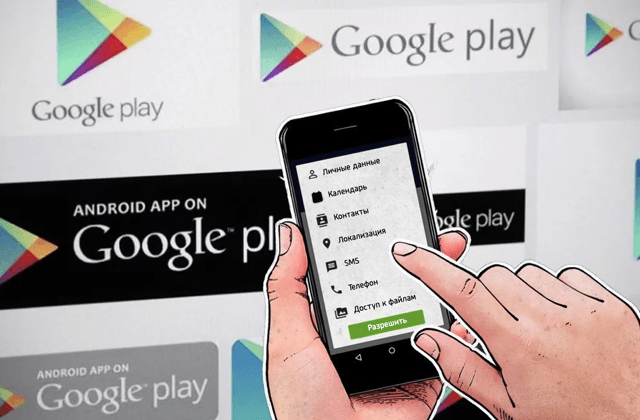Если у вас возникли проблемы со входом в учетную запись Майкрософт, причин может быть несколько: вы не помните пароль, включена двухэтапная проверка, вы находитесь в дороге или используете новое устройство.
Для решения проблемы сначала попробуйте самый простой метод:
- Если вы помните пароль, но он не работает, убедитесь, что режим Caps Lock отключен, а адрес электронной почты введен правильно.
- Очистите историю браузера или попробуйте войти в аккаунт с другого браузера.
Если это не помогает в восстановлении доступа к учетной записи, попробуйте сбросить свой пароль или попробуйте применить один из сценариев, описанных ниже, если он применим в вашем случае.
Если не помните пароля, сбросьте его
Следуйте этим инструкциям, чтобы создать новый пароль:
- Перейдите на страницу Сброс пароля.
- Выберите причину сброса пароля, а затем нажмите Далее.
- Введите адрес электронной почты, номер телефона или Skype ID, которые были использованы для создания вашей учетной записи Microsoft. Это может быть любой адрес электронной почты или адрес с доменом компании Microsoft, например hotmail.com или outlook.com.
- Введите символы, которые показаны на экране (благодаря им система будет знать, что Вы не робот), и нажмите кнопку Далее.
- Если для учетной записи добавлены сведения для защиты учетной записи, Вам будет отправлен одноразовый код на альтернативный номер телефона или на адрес электронной почты. Если ввести этот код на следующем экране, вы сможете создать новый пароль.
Иногда изменение параметров учетной записи может иметь влияние на способ входа в систему. В такой ситуации сброс пароля ничего не даст.
Если недавно включили двухэтапную аутентификацию
Если аккаунт был дополнительно защищён путём включения двухэтапной аутентификации, некоторые приложения и устройства будут отображать сообщение, что пароль неверный, потому что не были обновлены для отображения запроса на ввод кода безопасности.
Для получения доступа нужно ввести пароль приложения вместо своего обычного пароля.
Если не можете получить код безопасности
Если у вас нет сведений для защиты учетной записи или не можете получить к ним доступ (альтернативный номер телефона или адрес электронной почты), выберите Код мне не пришёл, когда появится запрос на ввод кода при входе, или пункт Не имею доступа к этой информации, когда сбросите пароль, а затем следуйте инструкциям.
Может быть, потребуется заполнить анкету по безопасности. Вас попросят предоставить такую информацию, как темы сообщений электронной почты, недавно отправленных с вашего аккаунта, дата рождения, данные кредитной карты и другие детали, которые можете знать только Вы. Вам не нужно знать точный, достаточно указать приблизительный ответ.
Примечание: получение полного доступа к учетной записи может быть связано с 30-дневным периодом ожидания.
Если аккаунт временно заблокирован
Если появится сообщение, что Ваш профиль был временно заблокирован, возможно, система обнаружила рассылку спама или другое злонамеренное использование вашей учетной записи или контент, который нарушает условия использования.
Если путешествуете или используете новое устройство
Microsoft всегда обращает внимание на необычную активность при входе в систему с помощью вашей учетной записи, на случай, если к ней попытается получить доступ нежеланный человек.
Если вы отправляетесь в поезду или используете новое устройство, возможно, Вам придётся подтвердить свою личность для входа в учетную запись Майкрософт.
Если используете локальную учетную запись
Разница между учетными записями Майкрософт и локальной учетной запись заключается в том, что учетная запись Майкрософт работает на всех устройствах, приложениях и службах Microsoft, а локальная учетная запись работает только на устройствах, для которых была создана.
Сервиса восстановления доступа могут помочь вам в восстановлении паролей для учетных записей Microsoft, но они не помогут в управлении локальными учетными записями.